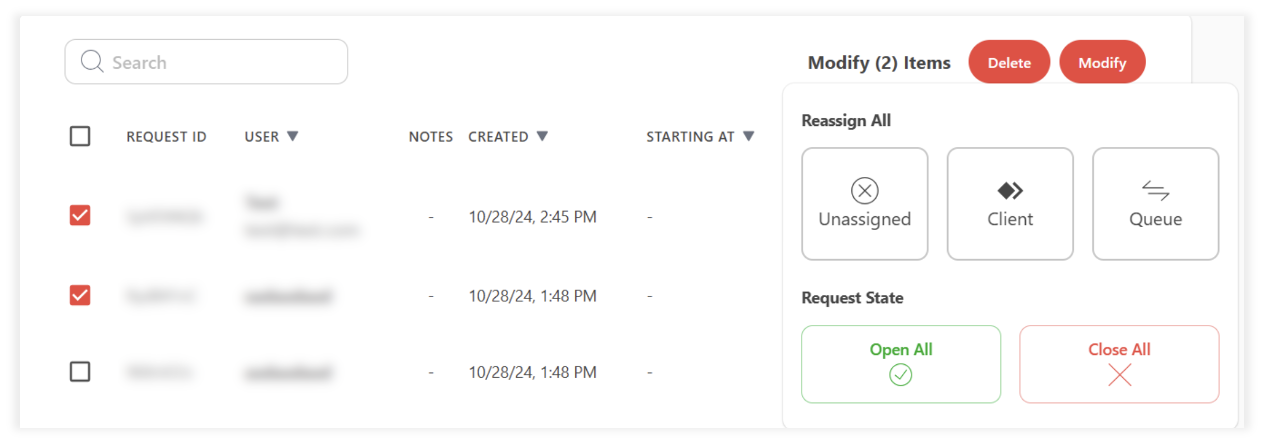Lizenz: Ultimate-Cloud
Relevant für: Admin- und Support-Mitarbeiter
Sitzungsanforderungen ermöglicht es Support-Mitarbeitern, neue Sitzungsanfragen zu erstellen, sie zu schließen oder erneut zu öffnen, Sitzungsanfragen für einen bestimmten Zeitpunkt zu planen und vieles mehr.
Diese Funktion richtet sich an Support-Teams und Organisationen, die effiziente und sichere Remote-Support-Lösungen benötigen.
🦉 Weitere Informationen zum Erstellen von Sitzungsanforderungen und zum Herstellen einer Verbindung mit dem Remote-Benutzerfinden Sie unter this article.
Anforderungen
Zum Erstellen und Verwalten von Sitzungsanforderungen und Sitzungswarteschlangen müssen Sie über die entsprechende Rolle und die entsprechenden Berechtigungen verfügen. Nur der Lizenzinhaber kann Support-Mitarbeitern die Berechtigungen in my.anydesk IIerteilen.
Der Support-Mitarbeiter muss über die Berechtigung "Anzeigen und Bearbeiten " für Sitzungsanfragen verfügen, die in my.anydesk IIaktiviert ist.
Der Support-Mitarbeiter muss mit den richtigen Berechtigungen bei seinem Konto im AnyDesk-Client angemeldet sein.
Erstellen einer Sitzungsanforderung
Support-Mitarbeiter können Sitzungsanfragen im AnyDesk-Client und in my.anydesk II erstellen, wenn sie über die erforderlichen Berechtigungen verfügen. Gehen Sie folgendermaßen vor:
Melden Sie sich im AnyDesk-Client bei Ihrem Konto an und navigieren Sie dann zu Sitzungsanfragen.
Geben Sie im sich öffnenden Dialogfeld die folgenden Details ein:
Name des Empfängers - Geben Sie den Namen des Endbenutzers ein.
Zuweisen an : Wählen Sie aus, wem diese Sitzungsanforderung zugewiesen werden soll: Ich, Client oder eine bestimmte Warteschlange.
E-Mail-Adresse des Empfängers : Geben Sie die E-Mail-Adresse des Endbenutzers an.
Einladungs-E-Mail senden - Aktivieren Sie das Kontrollkästchen, um den Sitzungslink und Aktualisierungen an die angegebene E-Mail zu senden.
Kommentare - fügen Sie alle Notizen hinzu, die für diese Anfrage relevant sind.
Klicken Sie auf Anforderung erstellen.
Wenn Sie das Kontrollkästchen Einladungs-E-Mail senden aktiviert haben, wird automatisch eine E-Mail mit dem Link zur Sitzungsanforderung von noreply@anydesk.com an den Remote-Benutzer gesendet. Sie können den Sitzungslink auch kopieren, indem Sie darauf klicken ![]() und ihn für den Benutzer freigeben.
und ihn für den Benutzer freigeben.
Navigieren Sie im my.anydesk II Verwaltungsportal zu Sitzungsanforderungen.
Geben Sie im sich öffnenden Dialogfeld die folgenden Details ein:
Benutzername - Geben Sie den Namen des Endbenutzers ein.
Benutzer-E-Mail : Geben Sie die E-Mail-Adresse des Endbenutzers an.
Einladungs-E-Mail senden - Aktivieren Sie das Kontrollkästchen, um den Sitzungslink und Aktualisierungen an die angegebene E-Mail zu senden.
Sprache - Wählen Sie die Sprache aus, in der E-Mails an den Endbenutzer gesendet werden sollen.
Support-Hinweise - fügen Sie alle für diese Anfrage relevanten Notizen hinzu.
Zeitplan - Aktivieren Sie das Kontrollkästchen, um eine Zeit für die Sitzungsanforderung festzulegen.
Zuweisen an : Wählen Sie aus, wem diese Sitzungsanforderung zugewiesen werden soll: Ich, Client oder eine bestimmte Warteschlange.
Klicken Sie auf Erstellen.
Verwalten von Sitzungsanfragen
Führen Sie die folgenden Schritte aus, um Ihre Sitzungsanfragen im AnyDesk-Client oder my.anydesk II zu verwalten:
Öffnen Sie die Registerkarte Sitzungsanforderungen .
Suchen Sie das
 Menü in der rechten Ecke der Zeile mit der Sitzungsanforderung.
Menü in der rechten Ecke der Zeile mit der Sitzungsanforderung.Wählen Sie im Menü eine der folgenden Aktionen aus:
Link kopieren - Kopieren Sie den Sitzungslink, um ihn für den Remote-Benutzer freizugeben.
E-Mail senden - Senden Sie den Sitzungslink per E-Mail an den Remote-Benutzer.
Schließen : Schließt die Sitzungsanforderung, wodurch die Sitzungsverbindung deaktiviert wird.
Reopen - Öffnen Sie eine geschlossene Sitzungsanforderung erneut, um den Link zu reaktivieren.
Extend - Verlängern Sie bereits abgelaufene Sitzungsanforderungen.
Öffnen Sie die Registerkarte Sitzungsanforderungen .
Wählen Sie die Sitzungsanforderung, die Sie verwalten möchten, aus der Liste aus.
Auf der geöffneten Seite können Sie die Details der Sitzungsanforderung wie Benutzername und Benutzer-E-Mail bearbeiten, weitere Kommentare hinzufügen und die Sitzungsanforderung neu zuweisen.
Sie können auch Folgendes tun:E-Mail erneut senden - Senden Sie eine weitere E-Mail mit dem Sitzungslink an die E-Mail des Remote-Benutzers.
Zeitplan - Planen Sie eine Sitzung für eine bestimmte Zeit.
Reopen - Bereits geschlossene Sitzungsanforderung erneut öffnen, um den Link zu reaktivieren.
Schließen : Schließen Sie die Sitzungsanforderung, nachdem das Problem behoben wurde.
Benutzerlink kopieren - Kopieren Sie den Sitzungslink, um ihn für den Remote-Benutzer freizugeben.
Verbinden - Starten Sie eine Sitzung mit dem Remote-Benutzer.
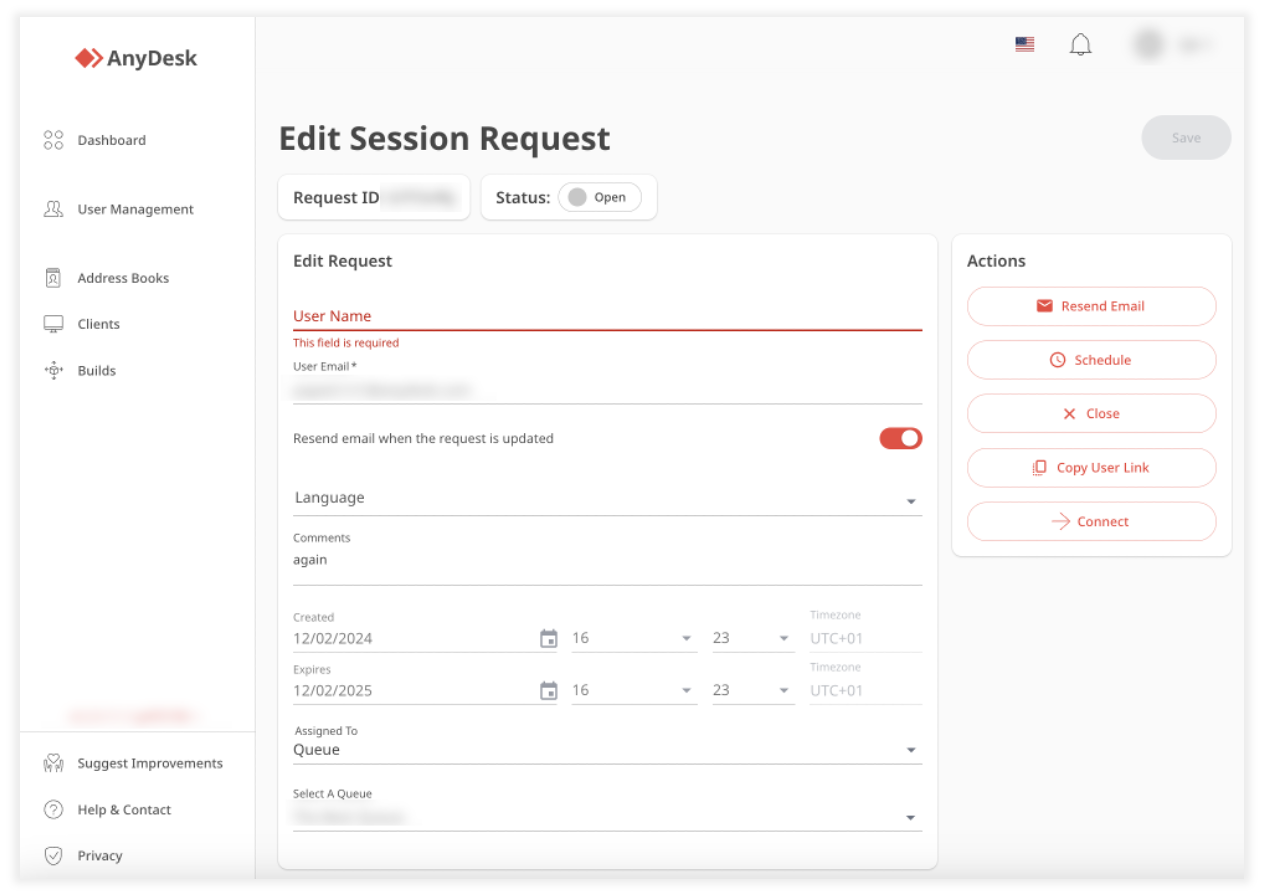
Zuordnen von Sitzungsanforderungen
Sie können eine Sitzungsanfrage sich selbst oder einem anderen Supportmitarbeiter zuweisen. Wenn Sie eine Sitzungsanfrage erstellen, können Sie diese in my.anydesk II oder dem AnyDesk-Client zuweisen:
Bei der Erstellung von Sitzungsanfragen
Sitzungen können in my.anydesk II oder direkt im AnyDesk-Client zum Zeitpunkt der Erstellung zugewiesen werden.Nach der Erstellung von Sitzungsanfragen
Ist die Sitzung bereits angelegt, können Aufgaben nur über my.anydesk II verwaltet werden.
Es gibt drei Zuordnungsmöglichkeiten:
Option "Zuweisen" | Beschreibung |
Unbestimmt | Die Sitzungsanforderung ist niemandem zugewiesen und kann von jedem Agenten bearbeitet werden. |
Kunde | Zugewiesen an einen bestimmten AnyDesk- - sich selbst, d. h. Ihren Kunden oder den Kunden eines anderen Support-Mitarbeiters. Dabei kann es sich um Sie selbst (Ihre Client-ID) oder die Client-ID eines anderen Supportmitarbeiters handeln. |
Schlange | Zugewiesen zu einem Sitzungs-Warteschlange, in dem jeder Support-Agent, der die Warteschlange abonniert hat, die Anfrage übernehmen und bearbeiten kann. |
🦉 Weitere Informationen zu Sitzungswarteschlangen finden Sie unter this article.
So weisen Sie eine Sitzungsanforderung zu:
Öffnen Sie in my.anydesk II die Registerkarte Session Requests .
Wählen Sie die Sitzungsanforderung, die Sie zuweisen möchten, aus der Liste aus und klicken Sie auf Anforderung zuweisen.
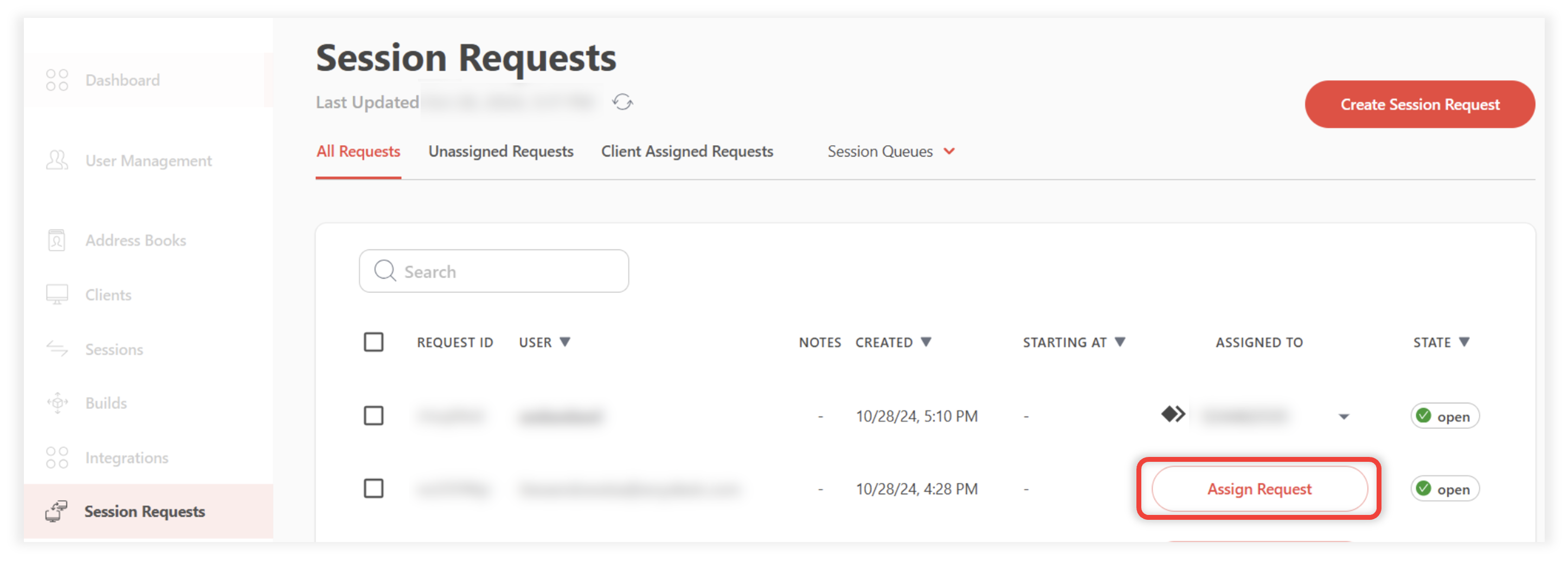
Wählen Sie eine der folgenden Zuweisungsoptionen aus: Client oder Warteschlange.
Sie können auch mehrere Sitzungsanforderungen auswählen und Zuweisungen und Status in einem Stapel ändern.